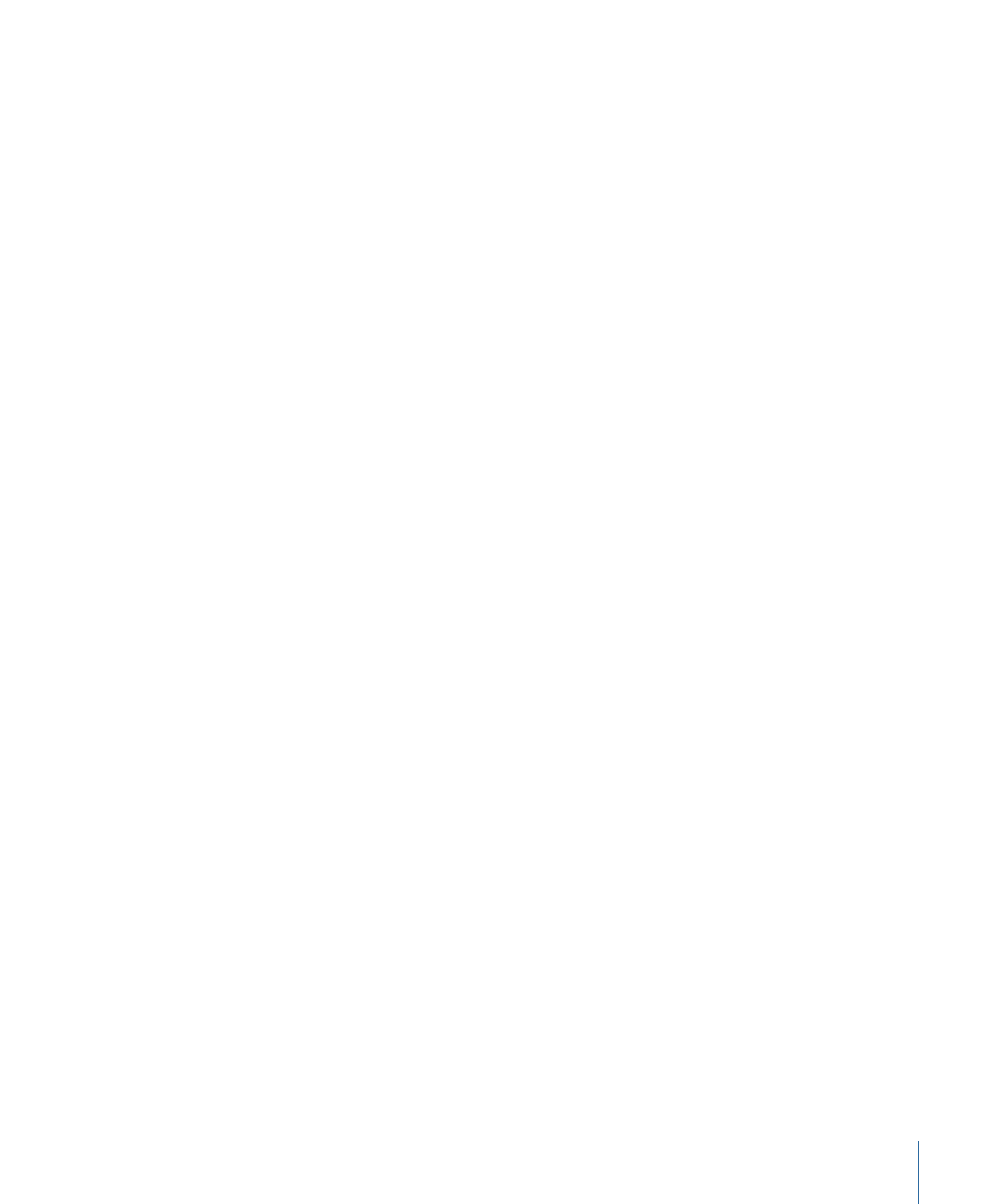
Enregistrement des courbes d’animation
Il est possible d’enregistrer des courbes d’animation dans un dossier de la bibliothèque,
tel que la catégorie Favoris. Vous pouvez également créer un dossier dans une catégorie.
Une fois qu’une courbe d’animation a été placée dans la bibliothèque, elle peut être
ajoutée à un objet de n’importe quel projet. Les courbes d’animation enregistrées dans
la bibliothèque apparaissent avec une icône personnalisée.
Remarque : les éléments enregistrés dans la bibliothèque apparaissent dans le Finder
avec l’extension .molo (pour « Motion Library object »). Il est impossible de les ouvrir
directement à partir du Finder.
Vous pouvez enregistrer de multiples courbes dans la bibliothèque sous la forme d’un
seul ou de plusieurs fichiers. Par exemple, si vous créez une animation à partir de plusieurs
courbes et que vous souhaitez sauvegarder l’effet cumulé obtenu, vous pouvez enregistrer
toutes les courbes sous la forme d’un seul élément dans la bibliothèque.
Même si vous avez la possibilité d’enregistrer vos courbes d’animation dans la catégorie
Contenu, il est plutôt recommandé de sauvegarder tous les éléments que vous utilisez
fréquemment dans la catégorie Favoris. Certaines catégories de la bibliothèque de Motion
contiennent tellement d’éléments que les catégories Favoris et Menu Favoris peuvent
vous faire gagner du temps lors de vos recherches. Vous pouvez créer des dossiers
supplémentaires dans la catégorie Favoris, afin d’organiser vos éléments personnalisés.
Il est possible également de créer des dossiers dans des catégories existantes comme
Favoris, Menu Favoris ou Contenu. Les dossiers créés dans la catégorie Contenu
apparaissent dans la barre latérale de la bibliothèque. Les dossiers créés dans des
sous-catégories, comme Animation standard, sont affichés dans la pile de la bibliothèque
plutôt que dans la barre latérale. Pour en savoir plus sur la création de dossiers dans la
bibliothèque, consultez
Enregistrement et partage de comportements personnalisés
.
679
Chapitre 12
Images clés et courbes

Les courbes d’animation enregistrées dans la catégorie Menu Favoris peuvent être
appliquées à des objets via le menu Favoris.
Pour enregistrer une courbe d’animation dans la bibliothèque
1
Ouvrez la bibliothèque et sélectionnez la catégorie Favoris ou Menu Favoris.
2
Faites glisser le nom de la courbe d’animation de paramètre à enregistrer de la liste des
paramètres affichée par l’éditeur d’images clés vers la pile au bas de la bibliothèque.
Lorsque vous enregistrez une courbe d’animation, elle est placée dans le dossier
/Utilisateurs/nom d’utilisateur/Bibliothèque/Application
Support/Motion/Bibliothèque/Favoris/ ou /Menu Favoris/.
Remarque : si vous faites glisser une courbe d’animation vers une autre sous-catégorie,
comme Éclat (Filtres), elle est placée dans la catégorie Contenu qui est alors activée.
Pour enregistrer plusieurs courbes d’animation dans la bibliothèque
1
Ouvrez la bibliothèque, puis sélectionnez la catégorie Contenu, Favoris ou Menu Favoris.
2
Dans la liste des paramètres affichée par l’éditeur d’images clés, sélectionnez les courbes
d’animation que vous souhaitez enregistrer, puis faites-les glisser vers la pile tout en
maintenant le bouton de la souris enfoncé.
3
Lorsque le menu déroulant apparaît, choisissez « Tous dans un fichier » ou « Fichiers
multiples ».
L’option « Tous dans un fichier » enregistre les courbes d’animation en les rassemblant
sous un seul élément dans la bibliothèque. À l’inverse, l’option « Fichiers multiples »
enregistre les courbes dans la bibliothèque comme des éléments distincts.
4
Pour nommer le fichier, procédez de l’une des manières suivantes :
• Cliquez sur son icône dans la pile de la bibliothèque tout en maintenant la touche ctrl
enfoncée, choisissez Renommer dans le menu contextuel, puis saisissez un nom
descriptif.
• Sélectionnez l’icône, cliquez sur son nom, puis saisissez un nom descriptif.
Remarque : lorsque vous cliquez sur l’icône d’une courbe d’animation dans la pile de la
bibliothèque tout en maintenant la touche ctrl enfoncée, l’option Modifier la description
est proposée dans le menu contextuel. Il s’agit d’un outil très pratique qui vous permet
de rédiger des notes personnelles sur un élément enregistré dans la bibliothèque. Une
fois que vous avez choisi Modifier la description, saisissez vos notes dans le champ de
texte, puis cliquez sur OK.
680
Chapitre 12
Images clés et courbes